Bluetooth là công nghệ phổ biến để chiếc máy tính của bạn kết nối với các thiết bị không dây. Từ lúc ra đời đến nay công nghệ này đã trải qua các phiên bản khác nhau và mỗi phiên bản lại cung cấp các tính năng và hiệu suất riêng biệt. Trong bài viết sau đây Phúc Anh sẽ hướng dẫn bạn cách kiểm tra phiên bản Bluetooth trên hệ điều hành Windows một cách nhanh chóng
Công nghệ Bluetooth có nhiều phiên bản khác nhau từ 1.0 cho đến 5.3. Và mỗi phiên bản này sẽ có tính năng, tốc độ và hiệu suất khác nhau. Thường thì các phiên bản mới hơn sẽ cung cấp tốc độ kết nối nhanh hơn, tiết kiệm năng lượng hơn và khả năng kết nối mạnh mẽ. Chính vì thế mà biết phiên bản Bluetooth của máy sẽ giúp bạn
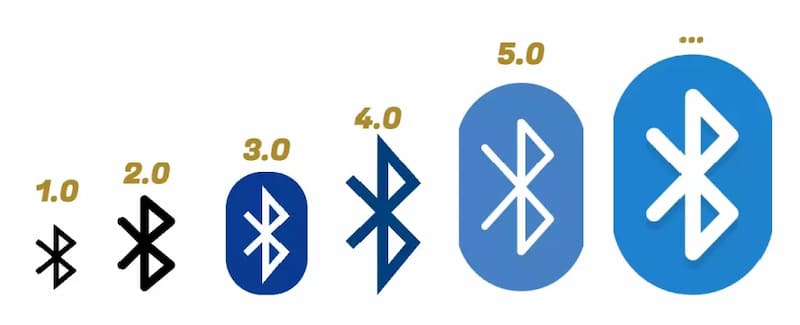
Để kiểm tra phiên bản Bluetooth trên Windows, bạn hãy làm theo các bước sau:
Bước 1: Nhấn nút Start trên thanh tác vụ > Tìm kiếm Device Manager
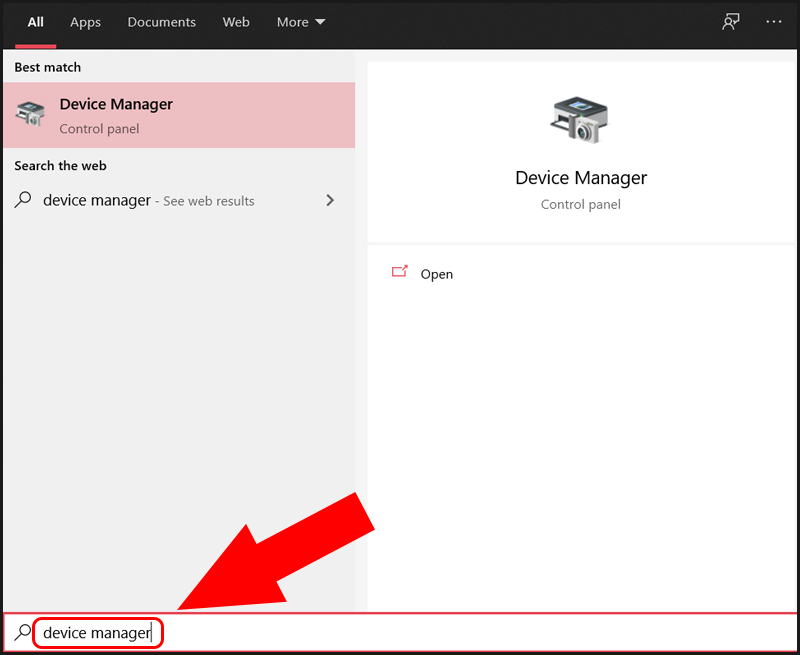
Bước 2: Cửa sổ Device Manager mở ra, bạn sẽ thấy danh sách các thiết bị được kết nối với máy tính > Tìm đến thiết bị Bluetooth của bạn > Nhấn chuột phải vào Bluetooth adapter và chọn Properties.

Bước 3: Bạn chuyển sang tab Advanced > Tại mục Bluetooth Radio Information, bạn sẽ thấy một trường có tên Firmware Version (Phiên bản phần mềm), nơi hiển thị phiên bản LMP (Link Manager Protocol) của thiết bị.
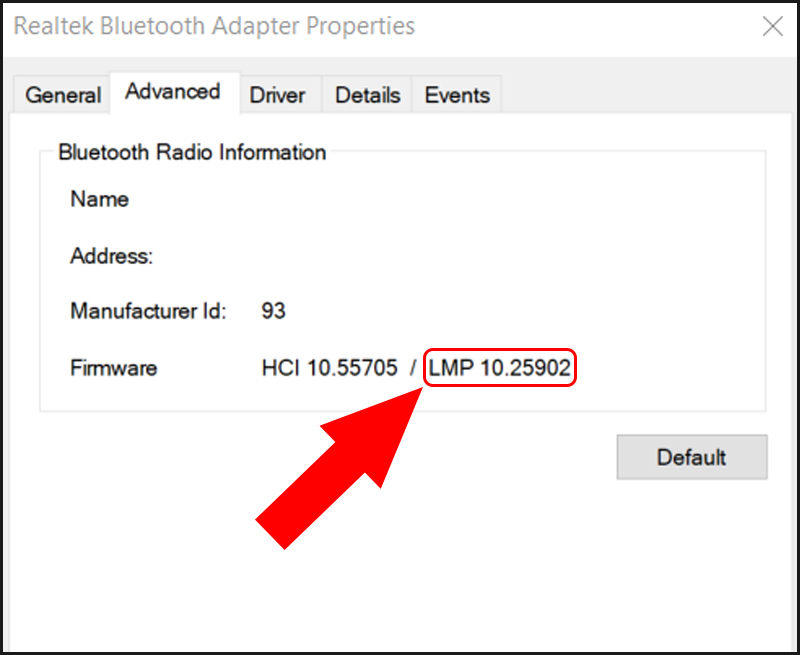
Bước 4: Số LMP này sẽ cho biết phiên bản Bluetooth có trên thiết bị của bạn. Bạn hãy đối chiếu với bảng sau để xác định phiên bản chính xác:
Ví dụ: nếu số LMP là 10, phiên bản Bluetooth của bạn sẽ là “Bluetooth 5.1.”
|
LMP |
Bluetooth Version |
|
0 |
Bluetooth 1.0b |
|
1 |
Bluetooth 1.1 |
|
2 |
Bluetooth 1.2 |
|
3 |
Bluetooth 2.0 + EDR |
|
4 |
Bluetooth 2.1 + EDR |
|
5 |
Bluetooth 3.0 + HS |
|
6 |
Bluetooth 4.0 |
|
7 |
Bluetooth 4.1 |
|
8 |
Bluetooth 4.2 |
|
9 |
Bluetooth 5 |
|
10 |
Bluetooth 5.1 |
|
11 |
Bluetooth 5.2 |
|
12 |
Bluetooth 5.3 |
Trên đây mình đã thông tin cho bạn về cách kiểm tra phiên bản Bluetooth của máy tính sử dụng hệ điều hành Windows để đảm bảo sự tương thích với các thiết bị khác và sử dụng hiệu quả các tính năng cao cấp của các thiết bị Bluetooth mới. Hãy tiếp tục theo dõi Phúc Anh để cập nhật những thông tin công nghệ thú vị
|
Phòng bán hàng trực tuyến
Địa chỉ: Tầng 4, 89 Lê Duẩn, Hoàn Kiếm, Hà Nội. Điện thoại: 1900 2164 (ext 1) Hoặc 0974 55 88 11  Chat zalo Bàn hàng trực tuyến Chat zalo Bàn hàng trực tuyến Email: banhangonline@phucanh.com.vn [Bản đồ đường đi] |
Showroom Phúc anh 15 xã đàn
Địa chỉ: 15 Xã Đàn, Đống Đa, Hà Nội. Điện thoại: (024) 3968 9966 (ext 1)  Chat zalo Phúc Anh 15 Xã Đàn Chat zalo Phúc Anh 15 Xã Đàn
Email: phucanh.xadan@phucanh.com.vn Giờ mở cửa từ 08h00 đến 21h00 [Bản đồ đường đi] |
Trụ sở chính/ Showroom PHÚC ANH 152 TRẦN DUY HƯNG
Địa chỉ: 152-154 Trần Duy Hưng, Cầu Giấy, Hà Nội. Điện thoại: (024) 3968 9966 (ext 2)  Chat zalo Phúc Anh 152 Trần Duy Hưng Chat zalo Phúc Anh 152 Trần Duy Hưng
Email: phucanh.tranduyhung@phucanh.com.vn Giờ mở cửa từ 08h00 đến 21h00 [Bản đồ đường đi] |
PHÒNG KINH DOANH PHÂN PHỐI
Địa chỉ: Tầng 5, 134 Thái Hà, Đống Đa, Hà Nội. Điện thoại: 097 322 7711 Email: kdpp@phucanh.com.vn [Bản đồ đường đi] |
|
PHÒNG DỰ ÁN VÀ KHÁCH HÀNG DOANH NGHIỆP
Địa chỉ: Tầng 5,134 Thái Hà, Đống Đa, Hà Nội. Điện thoại: 1900 2164 (ext 2)  Chat zalo Bàn hàng trực tuyến Chat zalo Bàn hàng trực tuyến Hoặc 038 658 6699 Email: kdda@phucanh.com.vn [Bản đồ đường đi] |
SHOWROOM Phúc Anh 89 Lê Duẩn
Địa chỉ: 89 Lê Duẩn, Cửa Nam, Hoàn Kiếm, Hà Nội. Điện thoại: (024) 3968 9966 (ext 6)  Chat zalo với Phúc Anh 89 Lê Duẩn Chat zalo với Phúc Anh 89 Lê Duẩn Email: phucanh.leduan@phucanh.com.vn Giờ mở cửa từ 08h00 đến 21h00 [Bản đồ đường đi] |
showroom PHÚC ANH 134 THÁI HÀ
Địa chỉ: 134 Thái Hà, Đống Đa, Hà Nội. Điện thoại: (024) 3968 9966 (ext 3)  Chat zalo với Phúc Anh 134 Thái Hà Chat zalo với Phúc Anh 134 Thái Hà Email: phucanh.thaiha@phucanh.com.vn Giờ mở cửa từ 08h đến 21h00 [Bản đồ đường đi] |
Showroom Phúc anh 141 phạm văn đồng
Địa chỉ: 141-143 Phạm Văn Đồng, Cầu Giấy, Hà Nội. Điện thoại: (024) 3968 9966 (ext 5)  Chat zalo Phúc Anh 141 Phạm Văn Đồng Chat zalo Phúc Anh 141 Phạm Văn Đồng
Email: phucanh.phamvandong@phucanh.com.vn Giờ mở cửa từ 08h00 đến 21h00 [Bản đồ đường đi] |
Hãy Like fanpage Phúc Anh để trở thành Fan của Phúc Anh ngay trong hôm nay!
Phúc Anh 15 Xã Đàn, Đống Đa, Hà Nội
Điện thoại: (024) 35737383
Phúc Anh 152 - 154 Trần Duy Hưng, Cầu Giấy, Hà Nội
Điện thoại: (024) 37545599
Phúc Anh 169 Thái Hà, Đống Đa, Hà Nội
Điện thoại: (024) 38571919
Phúc Anh 150 Nguyễn Văn Cừ, Long Biên, Hà Nội
Điện thoại: (024) 39689966
Phúc Anh 141 - 143 Phạm Văn Đồng, Cầu Giấy, Hà Nội
Sản phẩm Gaming: (Nhánh 1)
PC Gaming (Nhánh phụ 1)
Laptop Gaming, Màn hình Gaming (Nhánh phụ 2)
Bàn phím, Chuột, Gear (Nhánh phụ 3)
Sản phẩm, giải pháp cho doanh nghiệp: (Nhánh 2)
Máy chủ, Máy Workstation lắp ráp, Thiết bị mạng, Hệ thống lưu trữ (Nhánh phụ 1)
Laptop cao cấp, Máy Workstation đồng bộ (Nhánh phụ 2)
Máy tính cho doanh nghiệp, Phần mềm bản quyền (Nhánh phụ 3)
Máy in, máy chiếu, máy văn phòng cho doanh nghiệp (Nhánh phụ 4)
Thiết bị bán hàng siêu thị (Nhánh phụ 5)
Sản phẩm, Giải pháp camera an ninh, nhà thông minh: (Nhánh 3)
Camera, máy chấm công, chuông cửa có hình, khóa thông minh, thiết bị nhà thông minh

